Правопис - більше, ніж орфографія, і не тільки в Word
Ви, звичайно, помічали, що програми Microsoft Office підкреслюють деякі слова хвилястими лініями. Це відбувається тому, що в них включена автоматична перевірка орфографії і граматики.
Малюнок 1 - Червоним підкреслюються орфографічні помилки, а зеленим - граматичні
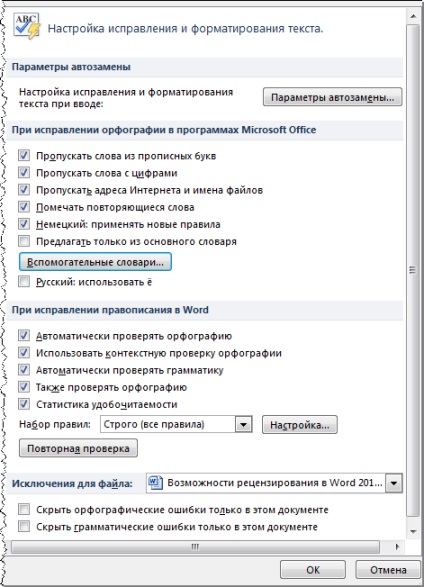
- параметри автоматичної заміни тексту
- настройки перевірки орфографії, які є загальними для всіх додатках Microsoft Office
- настройки перевірки правопису для програми, в якій ви працюєте
Залежно від мовної версії Microsoft Office в настройках перевірки орфографії можуть зустрічатися параметри, специфічні для даної мови.
Параметри автоматичної заміни
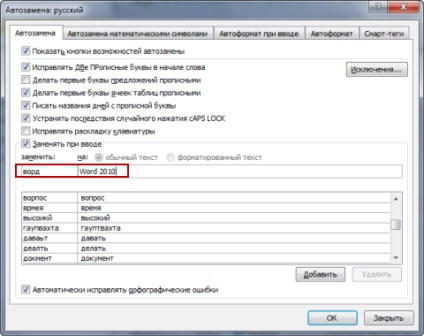
Малюнок 3 - Автоматична заміна часто вживаних слів економить час
Від автоматичної заміни слова можна відмовитися, не заходячи в настройки. Досить навести курсор миші на замінене слово, а решта підкаже інтуїція.
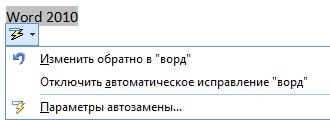
Малюнок 4 - Відключити автоматичну заміну можна для конкретного випадку або для всіх
Вирішити цю проблему можна двома способами. Кардинально - це зняти прапорець "Робити перші букви пропозицій прописними" (рис. 3). Якщо ж підходити до питання вибірково, можна налаштувати часто використовувані скорочення, натиснувши кнопку "Виключення". У списку вже є, наприклад, такі поширені скорочення, як "рис." і "см.", і ви завжди додати свої.
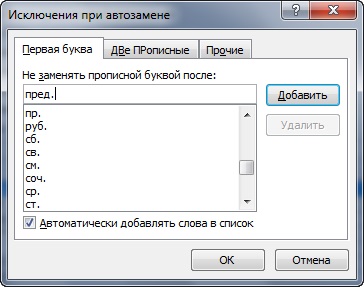
Малюнок 5 - Скорочення додається в список
допоміжні словники

Малюнок 6 - Додавання слова в власний словник
Зверніть увагу, що в цьому ж діалозі (рис. 6) можна включити автоматичну заміну слова на адресу у списку запропонованих програмою, що допомагає боротися зі своїми помилками. Їх теж можна додавати в список автоматичного виправлення з контекстного меню слова.
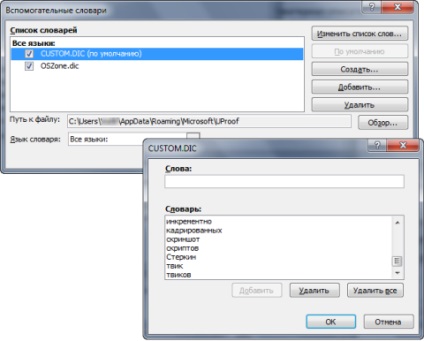
Не буду описувати те, що видно на малюнку 7. Мої запити повністю задовольняє стандартний custom.dic. але для роботи над будь-яким проектом може бути зручніше вести окремий словник. З одного боку це дозволить не засмічувати стандартний допоміжний словник, а з іншого - дає можливість поділитися словником з колегами, які працюють над тим же проектом.
Поряд зі словниками в програмах Microsoft Office ви можете використовувати і тезаурус, який допоможе урізноманітнити лист.
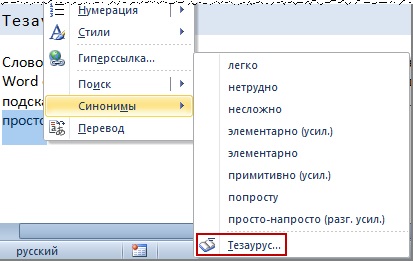
Малюнок 8 - У контекстному меню виділеного слова можна подивитися список синонімів і відкрити тезаурус
Вибравши синонім зі списку, ви заміните виділене слово. Зверніть увагу, що поруч зі словом вказується його стилістична характеристика, що допомагає вибрати найбільш підходящий по контексту варіант.
Наприклад, коли ви використовуєте строгий набір правил перевірки правопису, розмовні слова буде підкреслено хвилястою лінією, тому характеристика допоможе уникнути заміни шила на мило. Відкривши тезаурус, ви побачите інші синоніми і антоніми. Тут вже можна переходити від слова до слова, клацаючи по ним, і можливість вставки в текст теж є.
Я використовую тезаурус при перевірці правопису та вичитки тексту. Іноді тільки при читанні вголос помічаєш, що в реченні одне слово використовується кілька разів або погано звучить. В цьому випадку тезаурус допоможе підібрати заміну.
Володіючи хорошим словниковим запасом, ви можете скептично ставитися до можливостей тезауруса. Однак ваша думка цілком може змінитися в кращу сторону, якщо вам доведеться написати текст на іноземній мові.
Тепер можна поговорити безпосередньо про перевірку правопису документів і листів. Я не сумніваюся, що ви не раз запускали її клавішею
Зміна і створення наборів правил для перевірки правопису
Вибір набору правил
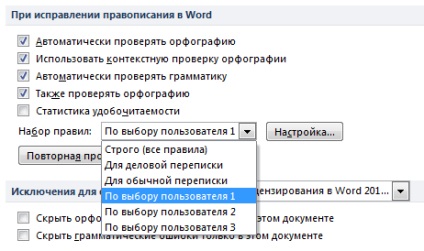
Щоб побачити різницю між трьома вбудованими наборами, перейдіть до налаштувань будь-якого з них. Набір строгих правил перевіряє всі параметри граматики і стилю, а також пред'являє досить жорсткі вимоги до родовим відмінками і узгодженням зі словом "який".
Створення свого набору правил
На відміну від ділового листування, яка здається підходящої для перевірки технічних статей, я не вважаю в них допустимими розмовні слова і вирази. Ще одним небажаним атрибутом комп'ютерних статей я вважаю занадто складні речення. У списку немає набору "Статті ІТ-тематики для OSZone.net", але я для себе такий створив.

Малюнок 10 - Власний набір правил для перевірки статей, опублікованих на OSZone .net
І тут же з'ясувалося, що в бета-версії не запам'ятовуються призначені для користувача набори правил!
На жаль, можливість зберігати свої правила не виправили ні в фінальному випуску, ні в SP1, хоча я особисто повідомляв про баг продуктовій групі як мінімум двічі.
Грамотність письма важлива, напевно, у всіх мовах крім "албанського", але дотримання всіх правил зовсім не гарантує того, що текст буде легко сприйматися читачами. Оцінити це можна за допомогою статистики удобочитаемости.
Статистика удобочитаемости
При написанні статті завжди потрібно враховувати цільову аудиторію. Навіть якщо технічно нескладний матеріал описати складною мовою, частка не подужає його читачів буде вище. Наприклад, в аудиторії порталу OSZone.net чимало школярів, які не доросли ще до старших класів. Але, скажімо, матеріал про створення презентації в PowerPoint їм цілком може знадобитися. Тому треба докладати зусиль до того, щоб писати статті зрозумілою мовою.
Крім відомостей про кількість слів і символів, в статистику входять показники легкості читання.
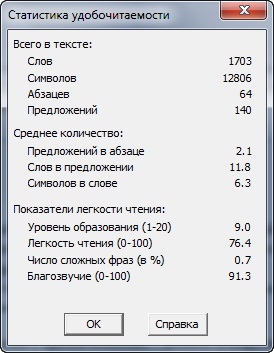
В основі висновків про легкість читання та рівні освіти, необхідного для розуміння матеріалу, лежать тести. які створили Rudolf Flesch і J. Peter Kincaid. Звичайно, ці формули розроблялися для англійської мови, та й рівень освіти орієнтований на США, але це анітрохи не заважає оцінити текст.
Рівень освіти можна розглядати як кількість років навчання (в школі, університеті, і т.д.), достатню для розуміння матеріалу. Значення 9.0 для цієї статті означає, що потрібно відучитися дев'ять років, щоб зрозуміти її без труднощів.
Можна зробити поправку на рівень шкільної освіти в Росії і країнах ближнього зарубіжжя в залежності від ваших знань в цій області або ступеня патріотизму. У будь-якому випадку, як я і розраховував, для розуміння цієї статті достатньо мати шкільну освіту.
У державних організаціях США вимога до мінімального значення легкості читання встановлюється для багатьох документів і форм, які видаються громадянам для заповнення.
Результатом такого підходу, очевидно, є загальна економія часу, тому не тільки Microsoft включає статистику удобочитаемости в свої програми - така ж можливість є і в Google Docs, наприклад.
Втім, не варто зациклюватися на статистиці. Якщо в документі все пропозиції складаються з двох-трьох слів, цифри покажуть, що досить закінчити дитячий сад, щоб легко прочитати його. Але навряд чи таке творчість високо оцінять ті, для кого ви насправді пишіть свою статтю.
висновок
Попри всю різноманітність параметрів перевірки правопису, не потрібно забувати про те, що програмними способами неможливо охопити всі мовні тонкощі. Наприклад, при перевірці пунктуації програма може запропонувати зайву кому або не помітити явного відсутності такої. Контекстна перевірка орфографії теж не може зловити всі можливі помилки. Уважне прочитання тексту допоможе виявити помилки в пунктуації або мовні нісенітниці. Якщо є сумніви, керуйтеся здоровим глуздом і довідниками з російської мови.